크롬 홈페이지가 360으로 변경되면 어떻게 해야 하나요? Google 크롬은 간단하고 편리한 브라우저이지만, 많은 친구들이 사용 중에 단순한 홈페이지가 360 홈페이지로 대체되어 사용에 큰 영향을 미치고 매우 보기 흉하다는 사실을 알게 되었습니다. 아래에서 편집기는 Google 크롬 홈페이지를 360도로 변경하는 솔루션을 제공합니다.
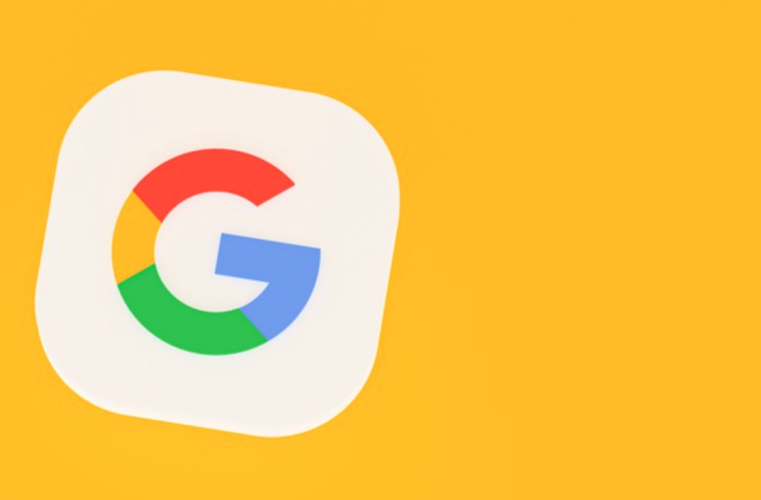
1. 먼저 Google Chrome을 엽니다.
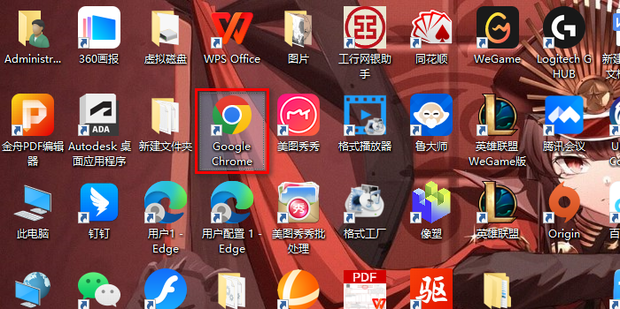
2. 오픈 후 360 홈페이지가 됩니다.
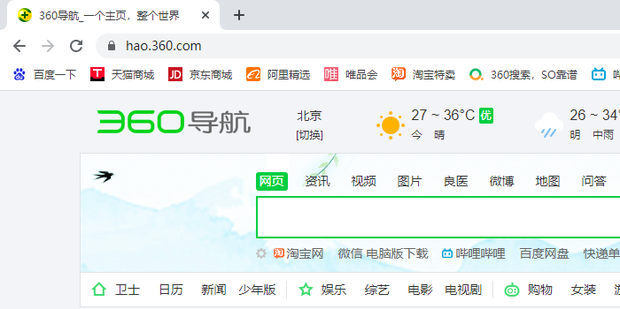
3.기본값으로 변경하고 싶다면 오른쪽 상단의 점 세개를 클릭하세요.
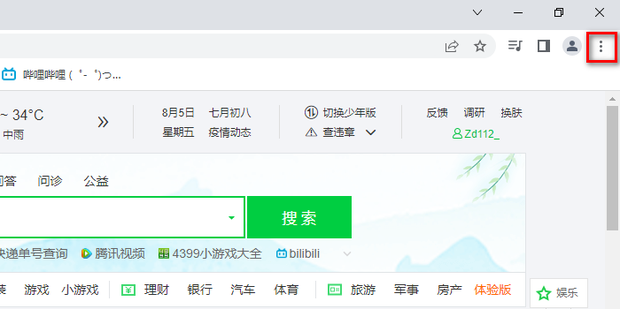
4. [설정]을 클릭하여 설정 페이지를 엽니다.
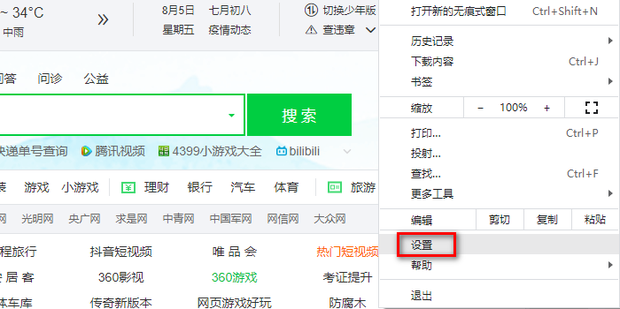
5. [시작 시]를 클릭하세요.
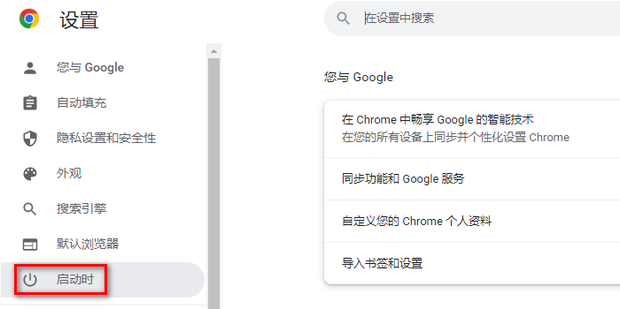
6. 사진과 같이 [특정 웹페이지 또는 웹페이지 그룹 열기] 여기에 360 내비게이션의 URL이 있습니다.

7. 360 내비게이션 오른쪽에 있는 점 3개를 클릭하세요.
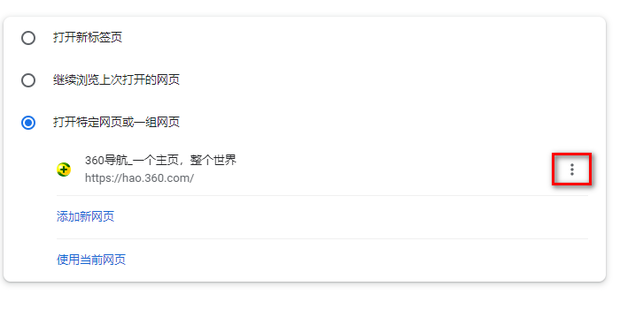
8. [제거]를 클릭하세요.
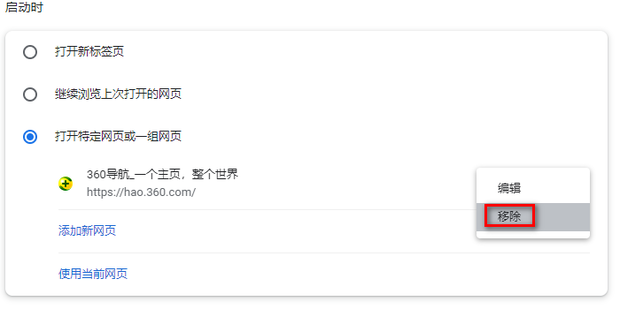
9. 제거 후에는 [새 탭 열기]가 기본으로 선택됩니다.
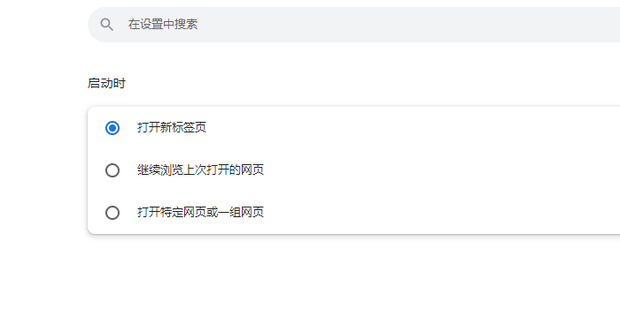
10. Google Chrome을 다시 열면 Google 검색이 열립니다. 이는 Google Chrome의 기본 설정입니다.
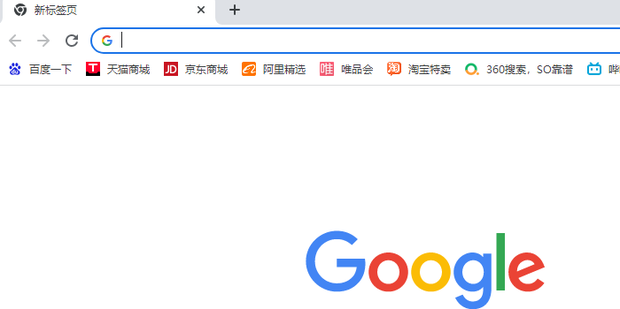
위 내용은 구글 크롬 홈페이지가 360으로 변경되면 어떻게 해야 하나요?의 상세 내용입니다. 자세한 내용은 PHP 중국어 웹사이트의 기타 관련 기사를 참조하세요!